共计 2971 个字符,预计需要花费 8 分钟才能阅读完成。
安装准备工作:
1、安装基础,已经存在一个干净的 Ubuntu14.04 LTS
2、BigBlueButton-0.90 需要硬件支持:
3、Ubuntu 是桌面应用为主的 Linux 系统,通过命令应用“Terminal”来操作,服务器地区必 须是en_US.UTF-8.
| $ cat /etc/default/locale | |
| LANG="en_US.UTF-8" |
如果没有出现 LANG="en_US.UTF-8",
| $ sudo apt-get install language-pack-en | |
| $ sudo update-locale LANG=en_US.UTF-8 |
然后注销,重启,再次运行 命令 $ cat /etc/default/locale, 验证仅仅看到这行
LANG="en_US.UTF-8"
检查是否是运行在 64 位系统命令:
| $ uname -m | |
| x86_64 |
然后检查 Ubuntu 版本
| $ cat /etc/lsb-release | |
| DISTRIB_ID=Ubuntu | |
| DISTRIB_RELEASE=14.04 | |
| DISTRIB_CODENAME=trusty | |
| DISTRIB_DESCRIPTION="Ubuntu 14.04.X LTS" |
这样可以开始安装 BigBlueButton 了。
开始安装:
如果在安装过程中出错,停下来,仔细检查你输入的命令内容,在继续下一步之前,一定要解决你的错误。有错误问谷歌或者度娘,你懂的。
1、更新服务
$ grep "multiverse" /etc/apt/sources.list
看到类似于这样的 URL
deb http://archive.ubuntu.com/ubuntu trusty multiverse
or
deb http://archive.ubuntu.com/ubuntu trusty main restricted universe multiverse
URL 地址不同没有关系,如果没有看到类似上面的那样,可以执行如下语句
$ echo "deb http://us.archive.ubuntu.com/ubuntu/ trusty multiverse" | sudo tee -a /etc/apt/sources.list
接下来我们需要更新系统
| $ sudo apt-get update | |
| $ sudo apt-get dist-upgrade |
如果网速好的话,速度会很快,第一次执行会等待一会,这个时间可以做点别的。
2、初始化 BBB Key
输入命令,注意空格,别多别少,Linux 很严格,博主第一次输入的时候就搞错了,丢了一个空格,造成很大的错误,幸好及时发现问题。
$ wget http://ubuntu.bigbluebutton.org/bigbluebutton.asc -O- | sudo apt-key add -
然后执行命令
$ echo "deb http://ubuntu.bigbluebutton.org/trusty-090/ bigbluebutton-trusty main" | sudo tee /etc/apt/sources.list.d/bigbluebutton.list
继续更新系统包
$ sudo apt-get update
3、初始化 ffmpeg
BBB-0.9.0 版本使用 ffmpeg 录制,我们需要手动创建文件名为“install-ffmpeg.sh”的 shell 脚本文件,内容如下:
| sudo apt-get install build-essential git-core checkinstall yasm texi2html libvorbis-dev libx11-dev libvpx-dev libxfixes-dev zlib1g-dev pkg-config netcat libncurses5-dev | |
| FFMPEG_VERSION=2.3.3 | |
| cd /usr/local/src | |
| if [! -d "/usr/local/src/ffmpeg-${FFMPEG_VERSION}" ]; then | |
| sudo wget "http://ffmpeg.org/releases/ffmpeg-${FFMPEG_VERSION}.tar.bz2" | |
| sudo tar -xjf "ffmpeg-${FFMPEG_VERSION}.tar.bz2" | |
| fi | |
| cd "ffmpeg-${FFMPEG_VERSION}" | |
| sudo ./configure --enable-version3 --enable-postproc --enable-libvorbis --enable-libvpx | |
| sudo make | |
| sudo checkinstall --pkgname=ffmpeg --pkgversion="5:${FFMPEG_VERSION}" --backup=no --deldoc=yes --default |
保存文件,接下来,执行命令授权然后运行
| $ chmod +x install-ffmpeg.sh | |
| $ ./install-ffmpeg.sh |
安装完成后,检查 ffmpeg 版本
ffmpeg -version
你会看到类似如下的内容:
4、初始化 BBB
执行命令,可以一步一步的来:
| sudo apt-get update | |
| sudo apt-get install bigbluebutton |
命令会把所有 BBB 依赖的组件包列出来,然后初始化,配置 BBB 服务,很神奇,有木有,自动依赖的组件关系,省下来好多事啊!
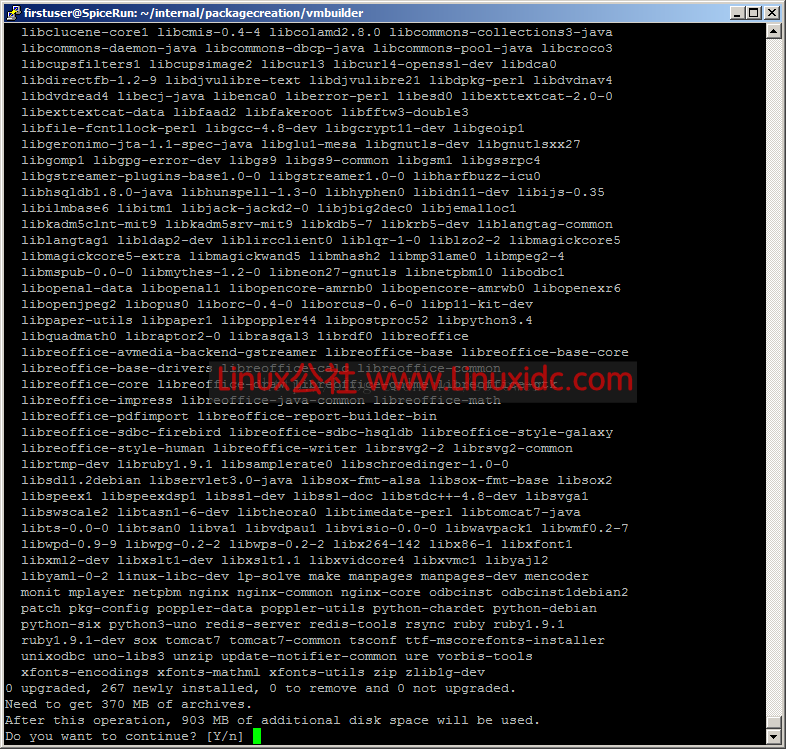
当然妥妥的输入 Y
如果你遇到一个这样的错误,可以忽略,稍后重启的时候就会解决这个问题,不要担心。
...... Error: FreeSWITCH didn't start
等待安装结束吧,时间会很长,这完全取决你的网速,至少博主安装的时候飞快,超级快,网速好,没办法。
5、初始化 APIDemo
输入命令:
$ sudo apt-get install bbb-demo
系统会安装 BBB 官网上挂接的 Demo 例子,这回是运行在自己的服务器上面,有木有很高大上的感觉。

看到 http://172.23.237.148/,这个就是本地运行 BBB 的地址,这取决于你服务器的 IP 地址,可以 ifconfig 瞅瞅。
6、启用 webrtc 服务
$ sudo bbb-conf --enablewebrtc
这个就可以解决 FreeSWITCH didn’t start 错误,我们会在第七部重启。
为什么要有 sudo?sudo 是临时授权,Ubuntu 系统默认登录用户是 user,不是 root,因此采用这种临时授权的方式是最快的解决办法,很好用。
7、清理服务,重启,然后检查
| $ sudo bbb-conf --clean | |
| $ sudo bbb-conf --check |
8、整个安装过程结束,抓紧运行你自己的 BBB 吧!
更多 Ubuntu 相关信息见Ubuntu 专题页面 http://www.linuxidc.com/topicnews.aspx?tid=2
本文永久更新链接地址:http://www.linuxidc.com/Linux/2016-04/130251.htm
正文完
星哥玩云-微信公众号















